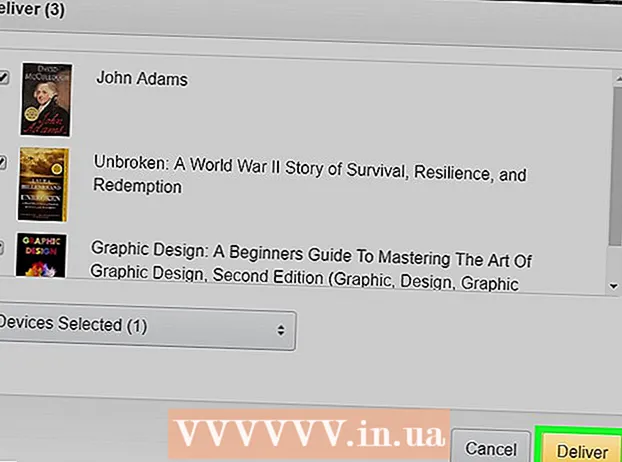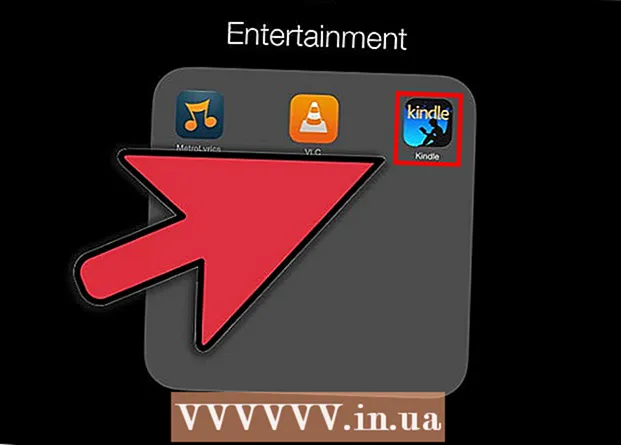Автор:
John Pratt
Дата создания:
10 Февраль 2021
Дата обновления:
1 Июль 2024
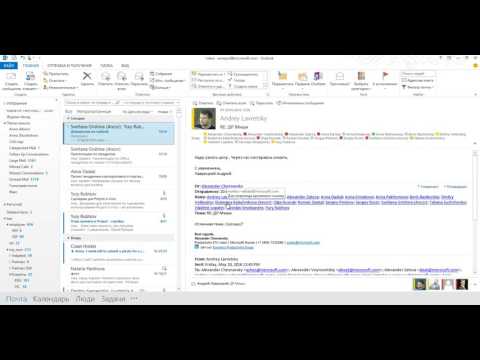
Содержание
Из этой статьи вы узнаете, как отключить функцию «Работа в автономном режиме» в Microsoft Outlook.
Шагать
Метод 1 из 2: в Windows
 Откройте Outlook. Щелкните или дважды щелкните значок Outlook, который выглядит как белая буква «О» на темно-синем поле.
Откройте Outlook. Щелкните или дважды щелкните значок Outlook, который выглядит как белая буква «О» на темно-синем поле.  Убедитесь, что Outlook не в сети. Есть несколько подсказок, чтобы узнать, находится ли Outlook в настоящее время в режиме «Автономная работа»:
Убедитесь, что Outlook не в сети. Есть несколько подсказок, чтобы узнать, находится ли Outlook в настоящее время в режиме «Автономная работа»: - В правом нижнем углу окна Outlook появится поле «Вы работаете в автономном режиме».
- Белый значок «X» отображается в красном кружке на значке Outlook на панели задач (только для Windows).
 Щелкните вкладку Отправить / получить. Это синяя лента в верхней части окна Outlook. В верхней части окна появится меню.
Щелкните вкладку Отправить / получить. Это синяя лента в верхней части окна Outlook. В верхней части окна появится меню.  Убедитесь, что кнопка Работать оффлайн активен. Вы можете найти эту опцию в правом углу меню. Отправить / получить. Когда кнопка активна, фон или кнопка темно-серого цвета.
Убедитесь, что кнопка Работать оффлайн активен. Вы можете найти эту опцию в правом углу меню. Отправить / получить. Когда кнопка активна, фон или кнопка темно-серого цвета. - Если фон не темно-серый, значит «Автономная работа» неактивна.
 нажать на кнопку Работать оффлайн. Вы можете найти его в правом дальнем углу меню.
нажать на кнопку Работать оффлайн. Вы можете найти его в правом дальнем углу меню. - Если кнопка неактивна, щелкните ее дважды - один раз, чтобы активировать режим «Автономная работа», и один раз, чтобы отключить его, - прежде чем продолжить.
 Подождите, пока исчезнет сообщение «Вы работаете в автономном режиме». Когда это уведомление исчезнет из нижнего правого угла окна, Outlook должен быть в сети.
Подождите, пока исчезнет сообщение «Вы работаете в автономном режиме». Когда это уведомление исчезнет из нижнего правого угла окна, Outlook должен быть в сети. - Возможно, вам потребуется несколько раз включить или выключить функцию «Работа в автономном режиме», прежде чем «Работа в автономном режиме» будет отключена.
Метод 2 из 2: на Mac
 Откройте Outlook. Щелкните или дважды щелкните значок Outlook, который имеет вид белой буквы «O» на темно-синем фоне.
Откройте Outlook. Щелкните или дважды щелкните значок Outlook, который имеет вид белой буквы «O» на темно-синем фоне.  нажмите на Перспективы. Эту опцию можно найти в строке меню вверху экрана. Откроется раскрывающееся меню.
нажмите на Перспективы. Эту опцию можно найти в строке меню вверху экрана. Откроется раскрывающееся меню.  нажмите на Работать оффлайн. Это третий вариант в раскрывающемся меню. Когда Outlook находится в автономном режиме, вы увидите галочку рядом с «Автономная работа» в главном окне раскрывающегося меню Outlook. Чтобы отключить автономный режим, убедитесь, что в главном окне раскрывающегося меню Outlook нет галочки рядом с «Автономная работа».
нажмите на Работать оффлайн. Это третий вариант в раскрывающемся меню. Когда Outlook находится в автономном режиме, вы увидите галочку рядом с «Автономная работа» в главном окне раскрывающегося меню Outlook. Чтобы отключить автономный режим, убедитесь, что в главном окне раскрывающегося меню Outlook нет галочки рядом с «Автономная работа».
Советы
- Убедитесь, что ваш компьютер подключен к активному интернет-соединению, когда вы выключаете режим «Автономная работа».
Предупреждения
- Если ваш компьютер не подключен к Интернету, вы не сможете отключить режим «Автономная работа».
- Вы не можете изменить настройки автономного режима для мобильного приложения Microsoft Outlook или веб-сайта для настольных компьютеров.